1、首先,我们先双击图标,打开软件,我用的是SolidWorks2014版本的,如下图所示。

2、打开软件后,我们单击左上角的新建图标,在弹出的对话框中选择零件,单击确认,如下图所示。

3、SolidWorks主界面如图所示:
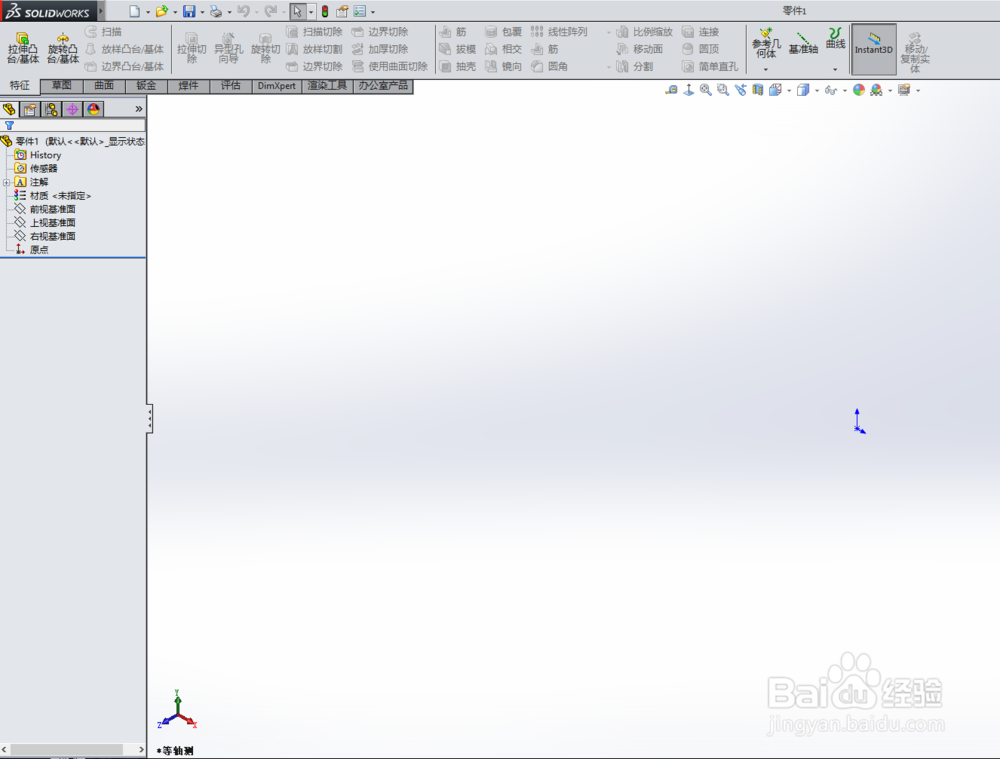
4、在打开的建图界面里,我们右键单击“前视基准面”,点击“草图绘制”,如下图所示。

5、然后选择曲线绘制工具,绘制一条过坐标点的曲线,可以用调节杆来对曲线进行调节,如下图所示。

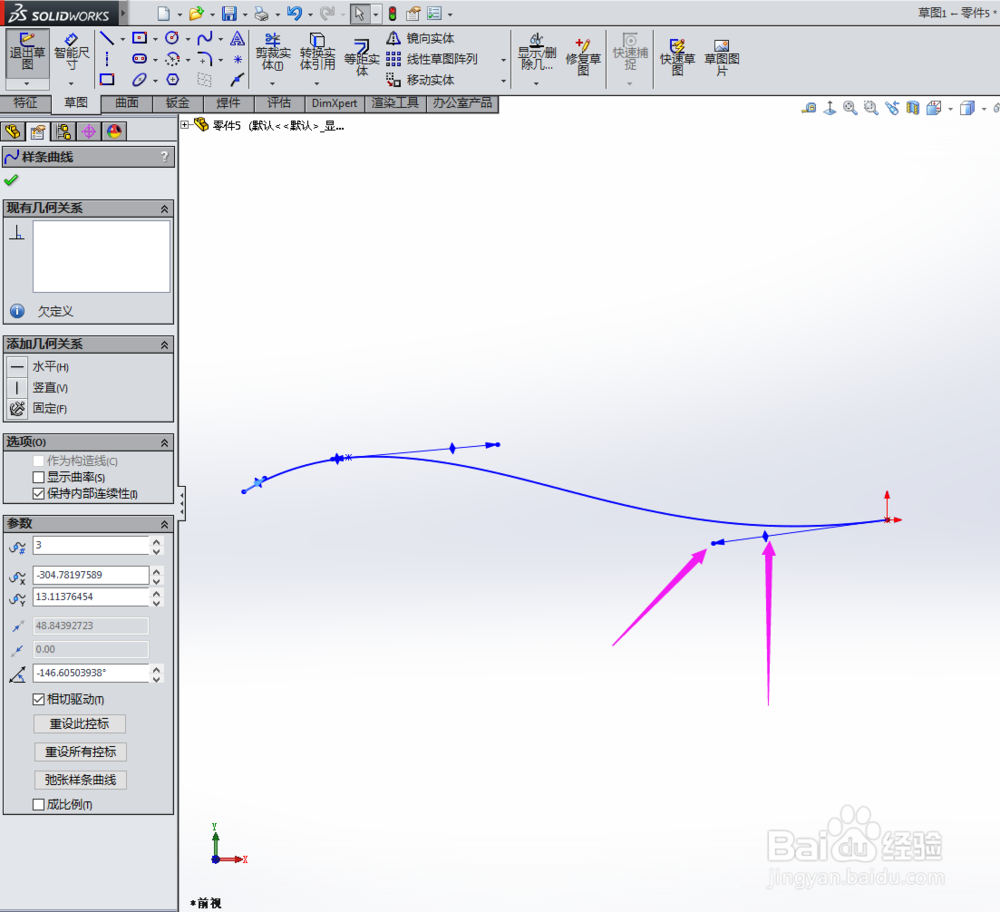
6、然后在曲面中选择拉伸曲面,设置好两则对称和拉伸宽度,如下图所示。

7、确认后,右键单击“上视基准面”,点击“草图绘制”,如下图所示。
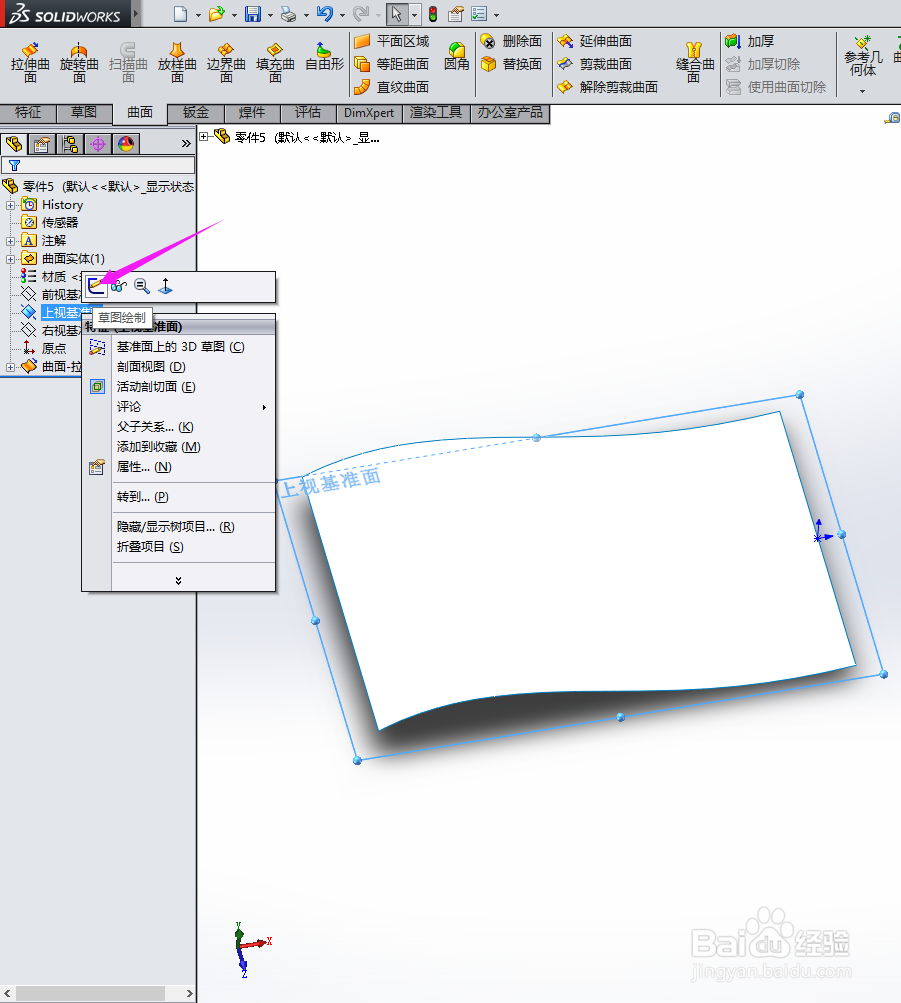
8、选择曲线绘制工具,绘制一条过坐标点的曲线,如下图所示。


9、用构造线画一条水平的中心轴线。

10、然后选择镜像实体,设置好要镜像的实体和镜像点,如下图所示。



11、然后在曲面中选择剪裁曲面,选择好剪裁工具和要保留的面,如下图所示。

12、最后用回车键确认,树叶就已经出来了。
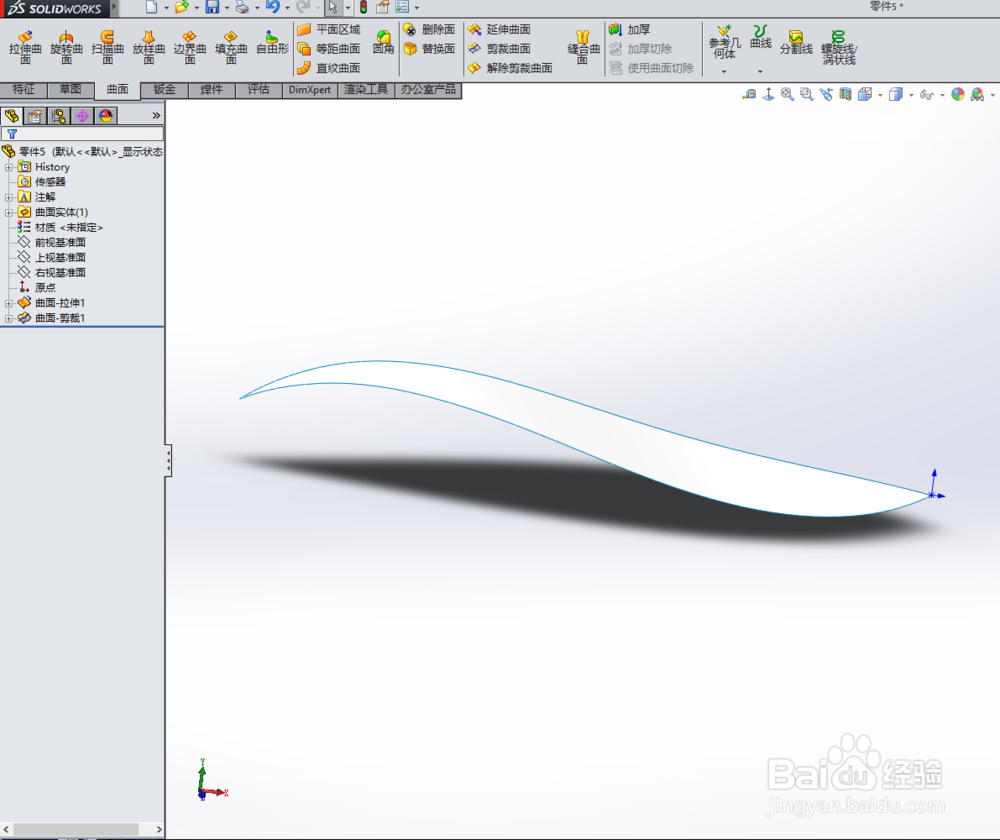
13、我们也可以给树叶上色,使用绿色。


